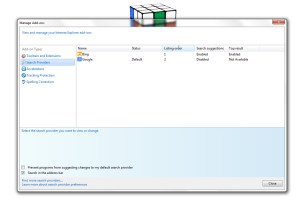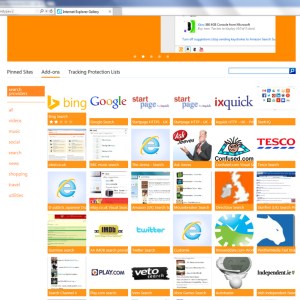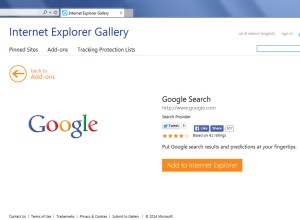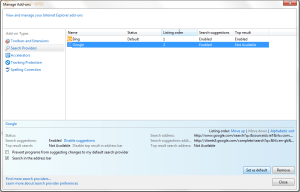Слика 1 од 5

Унесите упит у Екплорер, иОС 7 или Фирефок-ову УРЛ траку за претрагу и бићете одведени на непознату Бинг-ову сиву и жуту страницу за претрагу. Велике су шансе да ћете се онда вратити на траку за претрагу и укуцати Гоогле-ов УРЛ са малим облаком фрустрације који вам виси над главом. У овом згодном водичу од 5 корака, научићемо вас како да промените подразумевани претраживач у Интернет Екплорер-у, да бисте олакшали такву фрустрацију.
Разумљиво је да би Бинг био подразумевани претраживач по избору и за Мицрософт и за Аппле, с обзиром на то да га Мицрософт поседује и да Аппле тренутно има прилично оштро ривалство са Гуглом, али битке са претраживачима на страну, већина нас преферира Гоогле као наш примарни претраживач. Срећом, није тако тешко исправити, ево како.
Како променити претраживач на Интернет Екплорер-у: први корак
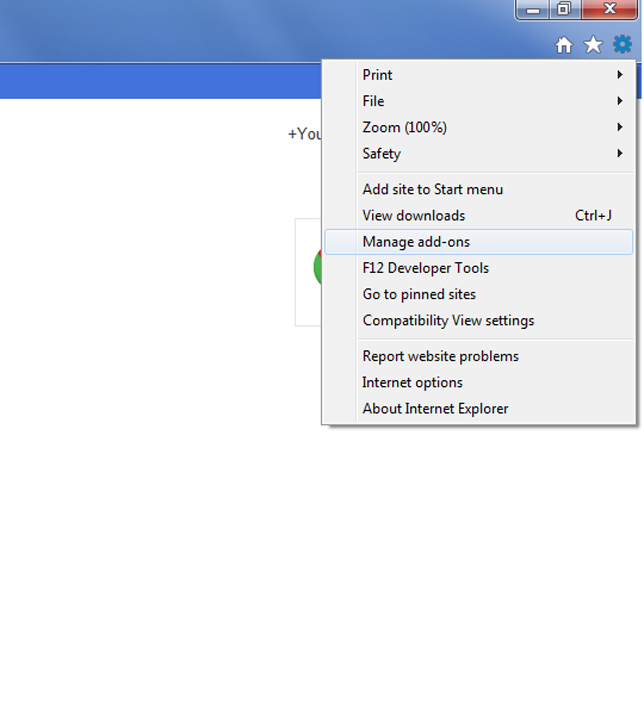
Прво кликните на малу икону зупчаника у горњем десном углу екрана, а затим изаберите „Управљање додацима“ из падајућег менија.
Како променити претраживач на Интернет Екплорер-у: други корак
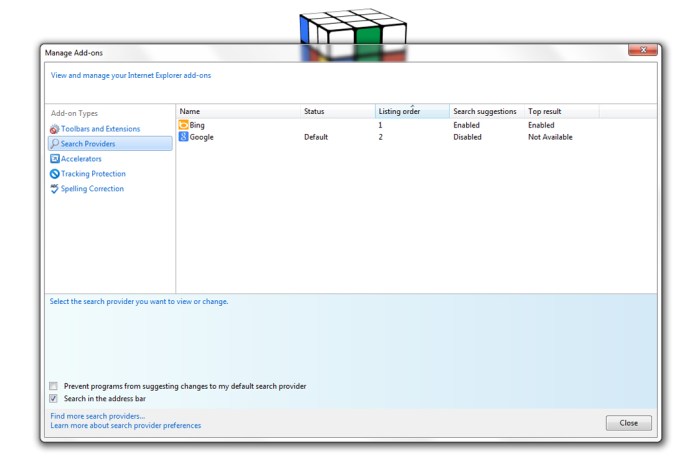
Кликните на дугме „Провајдери претраге“ на левој страни прозора Управљање додацима. Овде ћете изабрати свој подразумевани претраживач, али је велика вероватноћа да претраживач по вашем избору неће бити тамо и да ћете морати сами да га тражите па кликните на икону „Пронађи још добављача претраге“ на доња лева страна прозора.
Како променити претраживач на Интернет Екплорер-у: трећи корак
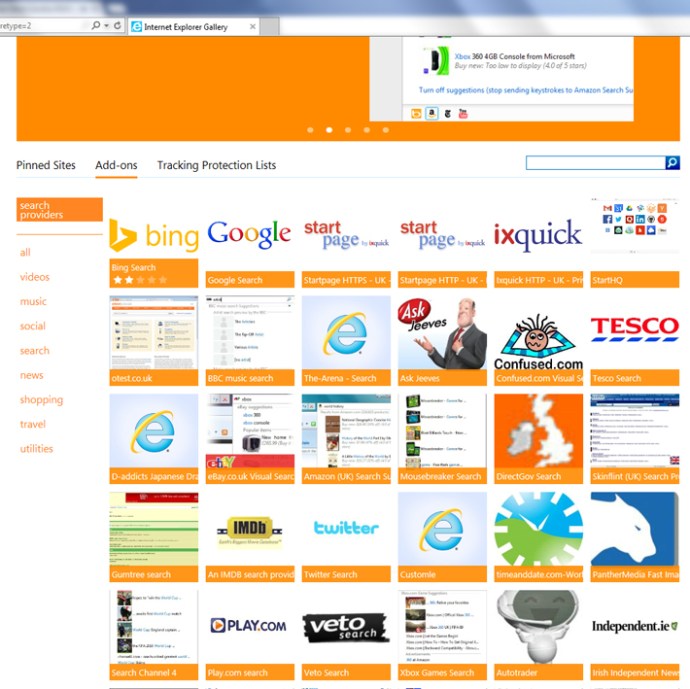
Бићете одведени на листу добављача претраге, пронађите и кликните на онај који желите.
Како променити претраживач на Интернет Екплорер-у: четврти корак
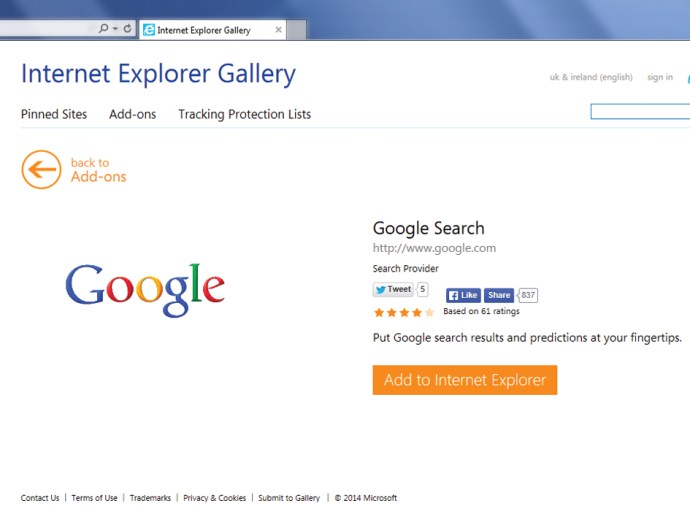
Сада ћете бити пребачени на нову страницу, кликните на дугме „Додај у Интернет Екплорер“.
Како променити претраживач на Интернет Екплорер-у: корак пети
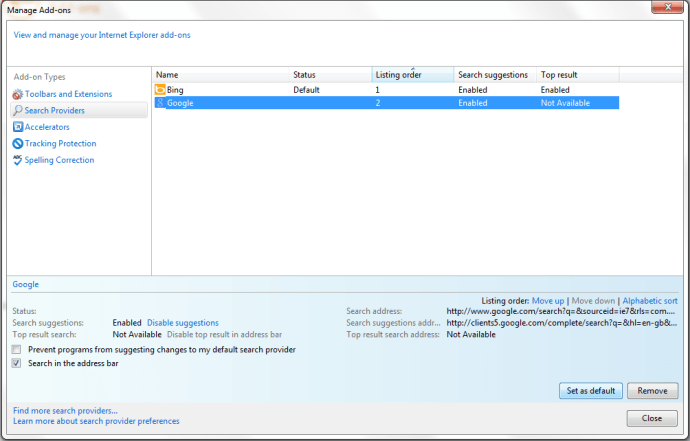
Ваш изабрани претраживач је требало да буде додат на листу у прозору Управљање додацима. Кликните да бисте га истакли, а затим кликните на дугме „Постави као подразумевано“ у доњем десном углу екрана.